Arbeitsblatt-Registerkarten in Excel umbenennen

Arbeitsblatt-Registerkarten in Excel erhalten standardmäßig generische Namen wie Sheet1, Sheet2 usw. Wenn Sie viele Arbeitsblätter in Ihrer Arbeitsmappe haben, kann es schwierig werden, bestimmte Arbeitsblätter zu finden.
Sie können jedoch jeder Registerkarte in Ihrer Arbeitsmappe einen Namen zuweisen, damit Sie die gewünschte Registerkarte leicht finden können. Es ist ganz einfach, und wir zeigen Ihnen, wie.
Um eine Registerkarte umzubenennen, klicken Sie mit der rechten Maustaste auf die Registerkarte und wählen Sie "Umbenennen" aus dem Popup-Menü. Sie können auch auf eine Registerkarte doppelklicken.
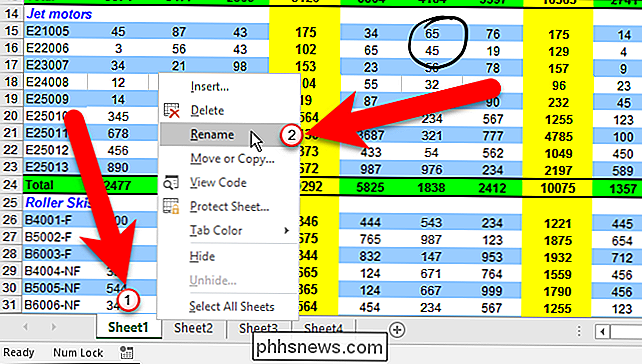
Geben Sie einen neuen Namen für die Registerkarte ein und drücken Sie die Eingabetaste. Registerkartennamen können bis zu 30 Zeichen enthalten.
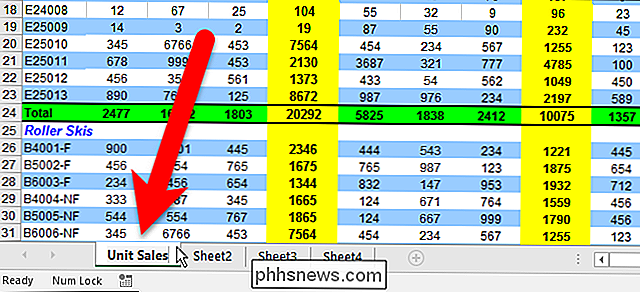
Wiederholen Sie diesen Vorgang für jede Registerkarte, die Sie umbenennen möchten.
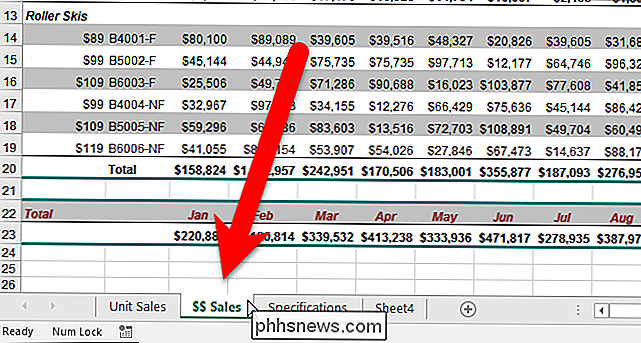
Wenn Ihre benutzerdefinierten Registerkartennamen länger als die Standardnamen sind, passen sie möglicherweise nicht alle in die Arbeitsblatt-Registerkartenleiste. Wenn nicht, sehen Sie zunächst drei Punkte am rechten Ende. Klicken Sie auf die Punkte, um zur ersten versteckten Registerkarte auf der rechten Seite zu gelangen. Jedes Mal, wenn Sie auf die drei Punkte klicken, wird die nächste ausgeblendete Registerkarte angezeigt und ausgewählt, bis Sie zur letzten Registerkarte gelangen. Wenn Sie auf die drei Punkte auf der rechten Seite klicken, werden Sie feststellen, dass drei Punkte am linken Ende der Arbeitsblatt-Registerkartenleiste ebenfalls erscheinen. Klicken Sie auf die drei Punkte in der Vermietungsdatei, um zu der nächsten ausgeblendeten Registerkarte auf der linken Seite der Arbeitsblatt-Registerkartenleiste zu gelangen, bis Sie zur ersten Registerkarte gelangen.
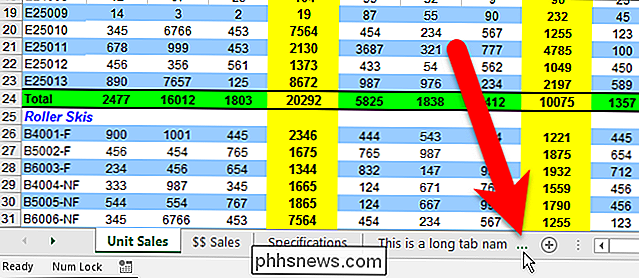
VERWANDT: So ändern Sie die Farbe der Arbeitsblatt-Registerkarten in Excel
Versuchen Sie, mit Ihren Tab-Namen kurz zu sein. Je länger die Registerkartennamen, desto weniger Registerkarten passen auf den sichtbaren Teil der Arbeitsblatt-Registerkartenleiste.
Sie können auch die Farbe Ihrer Arbeitsblattregisterkarten ändern, um zwischen ihnen zu unterscheiden.

So deaktivieren Sie die SSID-Übertragung auf Ihrem WLAN-Router
Normalerweise, wenn Sie einen WLAN-Router kaufen und einstecken, gibt es überhaupt keinen Sicherheitsschutz. Die meisten von ihnen funktionieren direkt mit dem Standardkennwort, verschlüsseln keine Daten, verwenden keinen Netzwerkschlüssel und übertragen die SSID öffentlich. Wenn Sie diesen Artikel gefunden haben, versuchen Sie wahrscheinlich herauszufinden, wie Sie Ihr drahtloses Netzwerk sicherer machen können.Eine

Was sind die Dateien thumbs.db, desktop.ini und .DS_Store?
Sagen Sie Ihrem Dateimanager, dass er versteckte Dateien anzeigt, und Sie werden eine Menge Junk-Dateien in Ihren Ordnern sehen . Windows erstellt thumbs.db- und desktop.ini-Dateien in vielen Ordnern und Mac OS X erstellt .DS_Store-Dateien. Die meisten Benutzer sehen diese Dateien normalerweise nicht.



